Är din markör för snabb eller för långsam? Ändra din pekplattkänslighet i Windows 11 & 10 för perfekt markörkontroll. Här är guiden.
Som standard är standardpekplattkänsligheten på Windows 11 & 10-bärbara datorer inställd på’Medium’. I de flesta fall fungerar detta bra för de allra flesta användare. Men om du har en liten pekplatta, tycker att markören är för snabb/långsam, eller har problem med pekplattgester, kan justering av känsligheten göra en stor skillnad.
Tack och lov, öka eller minska pekplattkänsligheten i Windows är ganska enkelt. I denna snabba och direkta handledning kommer jag att visa dig hur du gör det i både Windows 10 och Windows 11. Låt oss komma igång.
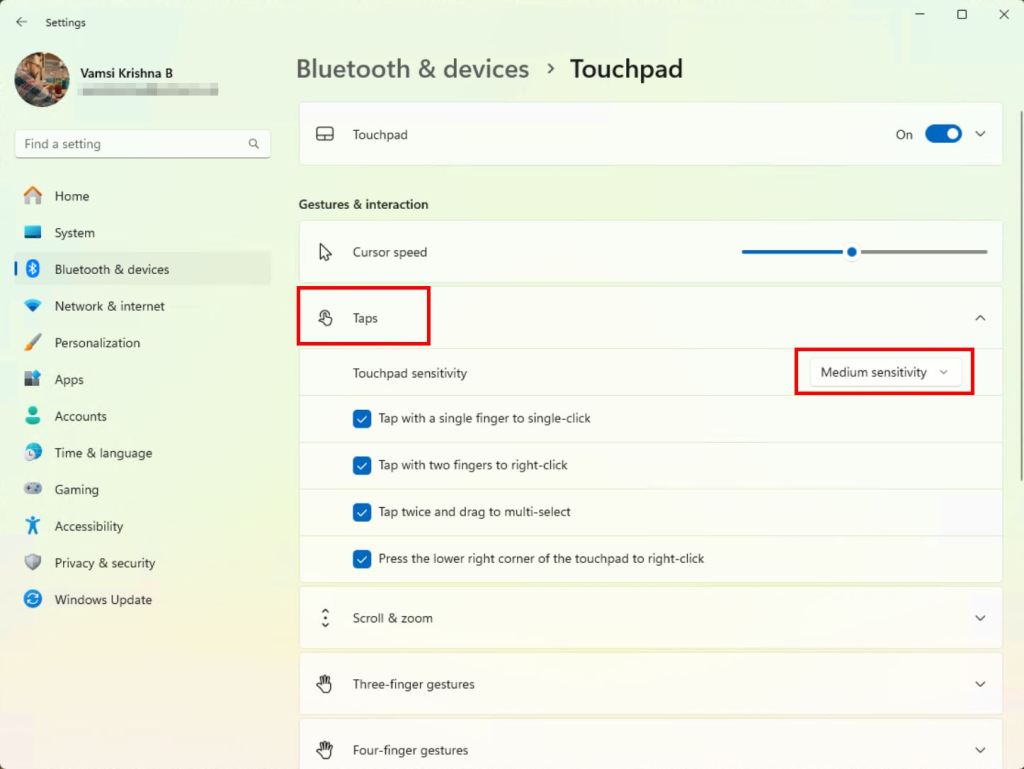
Byt pekplattkänslighet i Windows 11
Tryck på “Windows Key + I” för att öppna inställningar .go till fliken “ bluetooth & enheter ” på sidofältet. Klicka på “ pekplattan “-alternativ på den högra panelen. Klicka på alternativet” TAPS “under”Gester & Interaction”. Välj din föredragna känslighet från rullgardinsmenyn” pekplattan “.
till exempel, om du vill ha en snabb markör, välj”Hög känslighet”eller”mest känslighet”. För att minska väljer du”Låg känslighet”.
Ändra pekplattkänslighet i Windows 10
Klicka på ikonen” “”Next, klicka på” Alla inställningar “-knappen för att öppna alternativet Inställningar. Klicka på alternativet” “i fönstret Inställningar.. Välj känsligheten för ditt val från rullgardinsmenyn under avsnittet “ pekplattkänslighet “. 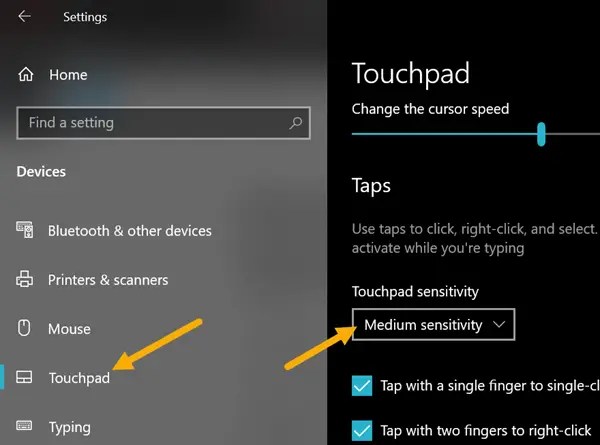
Med det har du ändrat pekplattkänsligheten i Windows 11. Du kan stänga fönstret Inställningar.
bra att veta : Hur man inaktiverar pekplatta för att ansluta extern mus
inpackning: Ändra pekplattkänslighet i Windows 11 & 10
Som ni ser är det ganska enkelt att ändra känsligheten för din pekplatta. Som standard ger både Windows 10 och 11 dig fyra känslighetsnivåer: de flesta, höga, medelstora och låga. Prova olika känsligheter och se vilka som fungerar bäst för dig. I de flesta fall är hög eller medelhög känslighet vad du behöver. Om du kämpar med oavsiktliga pekplattgester skulle jag rekommendera att du väljer alternativet med låg känslighet. Med det sagt beror det helt på din pekplatta och användningsvanor.
Om du har några frågor eller behöver hjälp, kommentera nedan. Jag hjälper gärna till.
